拥有Kindle的众多乐趣之一是将你的图书馆随身携带,随时随地进行阅读。Kindle的屏幕给人的印象是你在阅读一本实体书,很容易入眼。
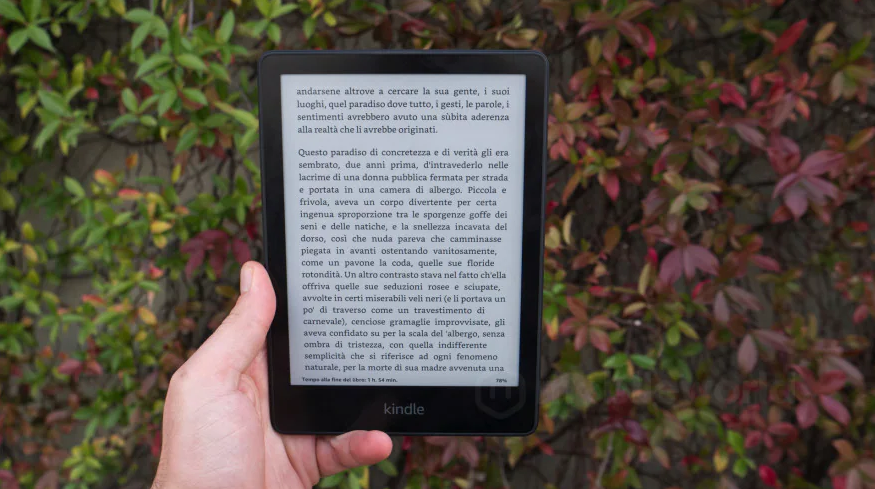
Kindle提供了一系列伟大的功能,使你能够在日光褪去和夜幕降临时继续阅读。现在,即使无法看到平装书的页面,你也可以完成翻页器。
1. 使用自动亮度调节
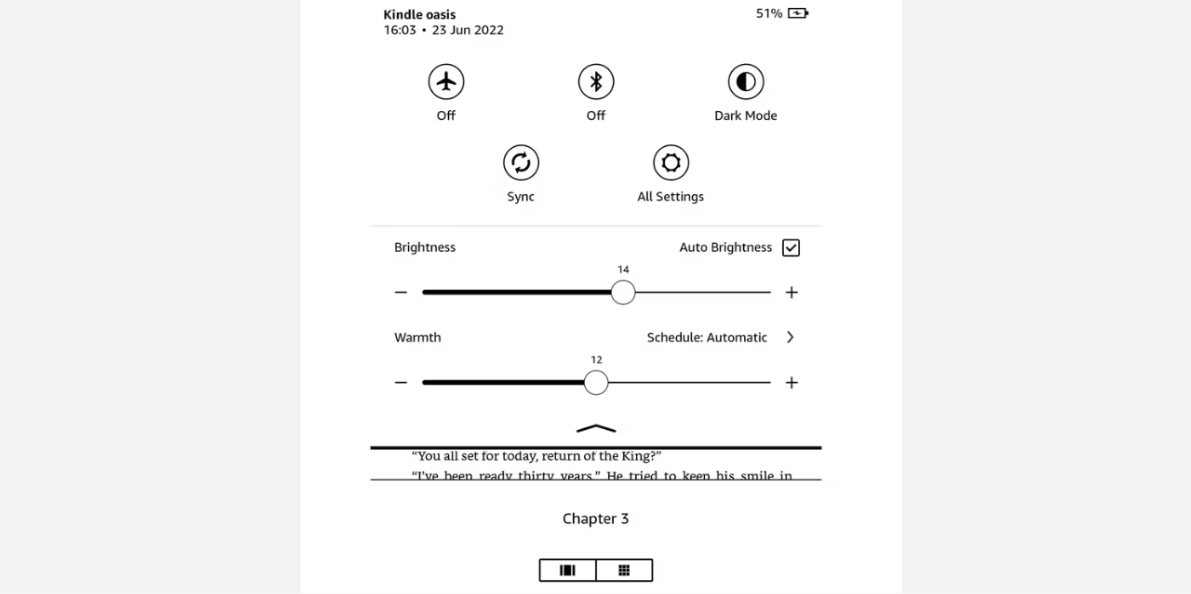
根据你选择的亚马逊 Kindle 设备,前显示屏后面有几个 LED 灯,从基本 Kindle 中的四个 LED 到顶级 300ppi Kindle Oasis 中的 25 个。 这意味着你可以设置适合你的亮度。
从屏幕顶部向下滑动,可以看到快速设置菜单。使用亮度下的滑块开关来设置亮度以适应你的环境。
你也可以使用自动亮度功能,它允许Kindle的自适应前灯根据环境光线来改变亮度。在Kindle Paperwhite和Oasis型号上可用,你只需在快速设置菜单中勾选自动亮度框即可启用该功能。
2.启用夜灯
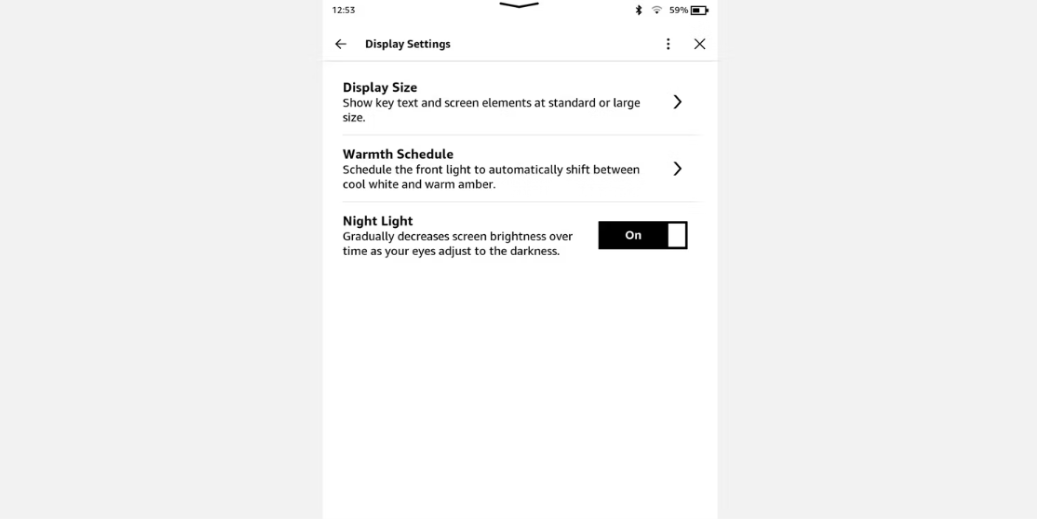
你的Kindle设备还有一个在黑暗中阅读的夜灯选项,随着你的眼睛适应黑暗,屏幕亮度会逐渐降低,所以你会一直很舒服,不会让你的眼睛疲劳。
通过主设置页面访问该功能。进入所有设置>设备选项>显示设置>夜灯来切换它。
3. 安排暖光
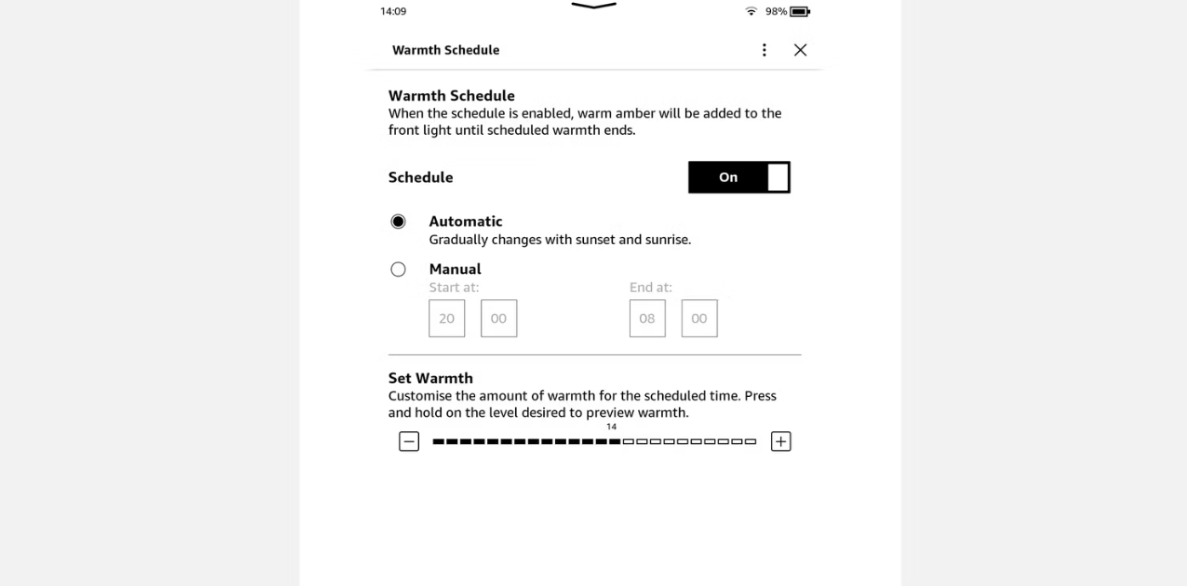
通过在你的Kindle上使用暖光,放松并更多地享受你的夜间阅读课程,这是较新的Kindle提供的一项功能。在撰写本文时,这项功能只在2021年的第11代Paperwhite或2019年发布的Kindle Oasis 3中提供。
要改变你的屏幕发出的光线的温暖程度,从屏幕顶部向下滑动,进入快速设置菜单。然后只需使用 "温暖 "下面的滑块来调整你的屏幕。
你可以把它从白天的白色改为晚上的柔和琥珀色,这对眼睛更容易,感觉不像是大多数设备发出的蓝光,甚至可以帮助你更好地睡眠。
你可以安排暖光灯在日落和日出之间自动为你改变色调。你所需要做的就是在快速设置菜单中点击温暖旁边的计划,并设置你想要使用的时间表。
4. 使用黑暗模式
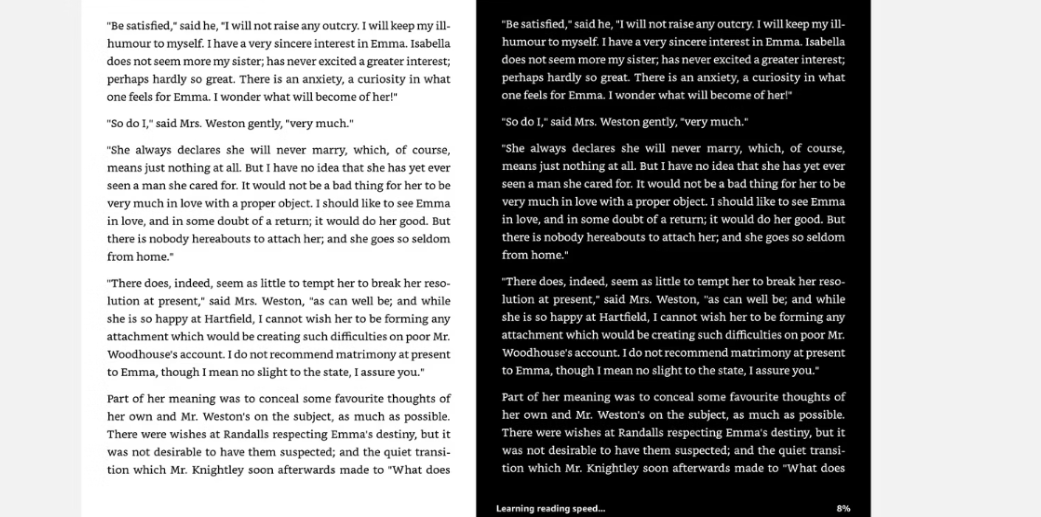
如果你长时间阅读,特别是在低光环境下,你可能会发现切换到黑暗模式对你的眼睛更舒缓。这项功能让你在较暗的背景上看到较浅的文字,就像现在许多智能手机和平板电脑提供的一样。
在撰写本文时,黑暗模式是一项仅适用于Kindle Paperwhite第十代(2018年)或更新的机型或Oasis 2或3机型的功能。
在你的Kindle上启用黑暗模式很容易。你只需要从屏幕顶部向下滑动,进入快速设置菜单,然后点击屏幕右上角附近的Dar Mode按钮。
5. 放大 Kindle 的显示尺寸
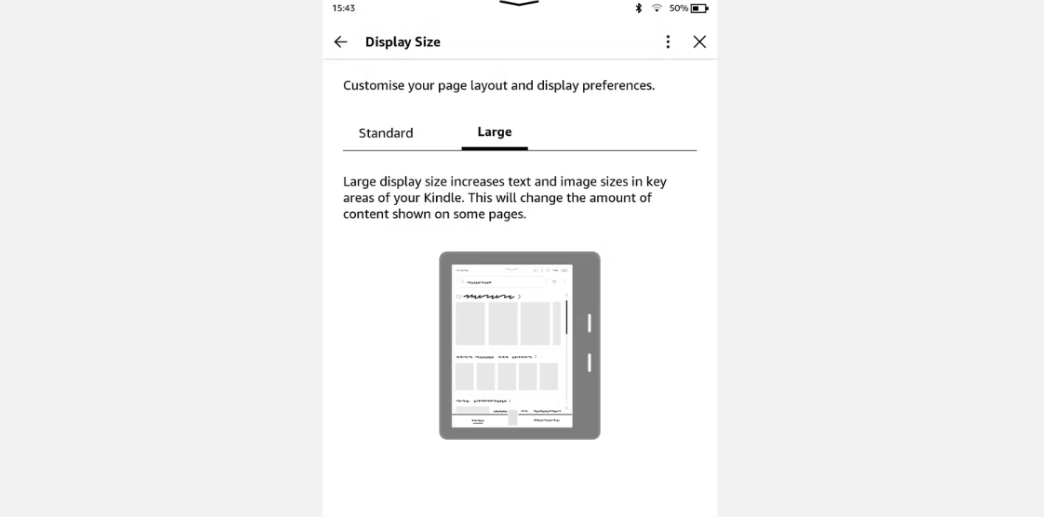
你可以轻松地改变你的Kindle的字体大小,以定制你的阅读体验。但也可以选择改变显示尺寸,使你的Kindle的关键区域的文字和图像更大。如果你在晚上阅读,菜单屏幕和图像会更突出,更容易导航。
进入 "所有设置">"设备选项">"显示设置">"显示尺寸",从标准尺寸改为大尺寸显示,这样对眼睛更方便。
在你的Kindle上享受夜间阅读
在你的Kindle上使用微光功能意味着你可以在晚上或在任何情况下,没有足够的光线来享受传统的书,轻松阅读。
由于有多种Kindle型号可供选择,因此有必要进行研究并挑选最适合你需求的型号,特别是如果你喜欢在夜间阅读。
版权声明:文章仅代表作者观点,版权归原作者所有,欢迎分享本文,转载请保留出处!


